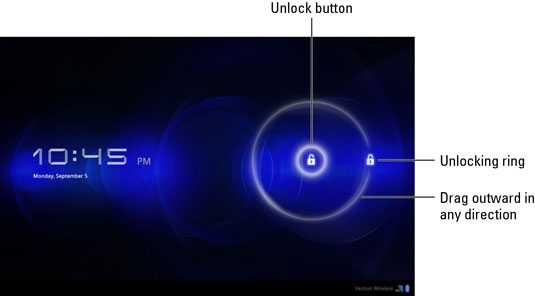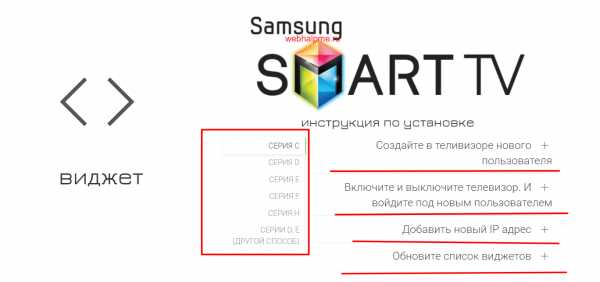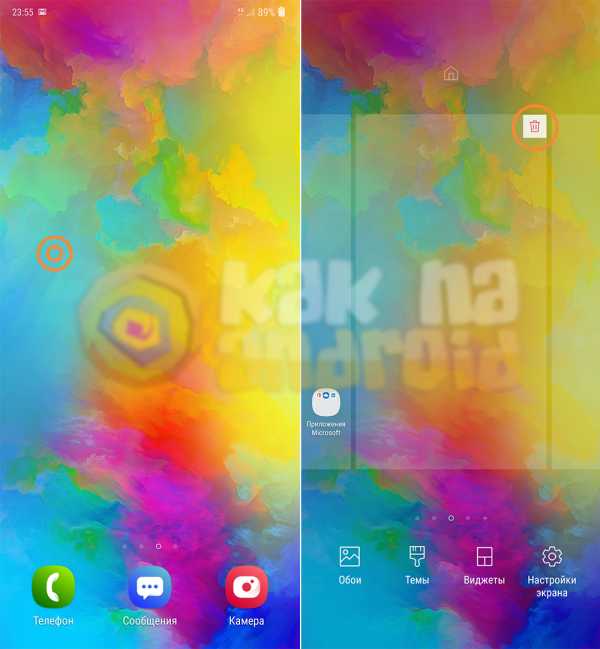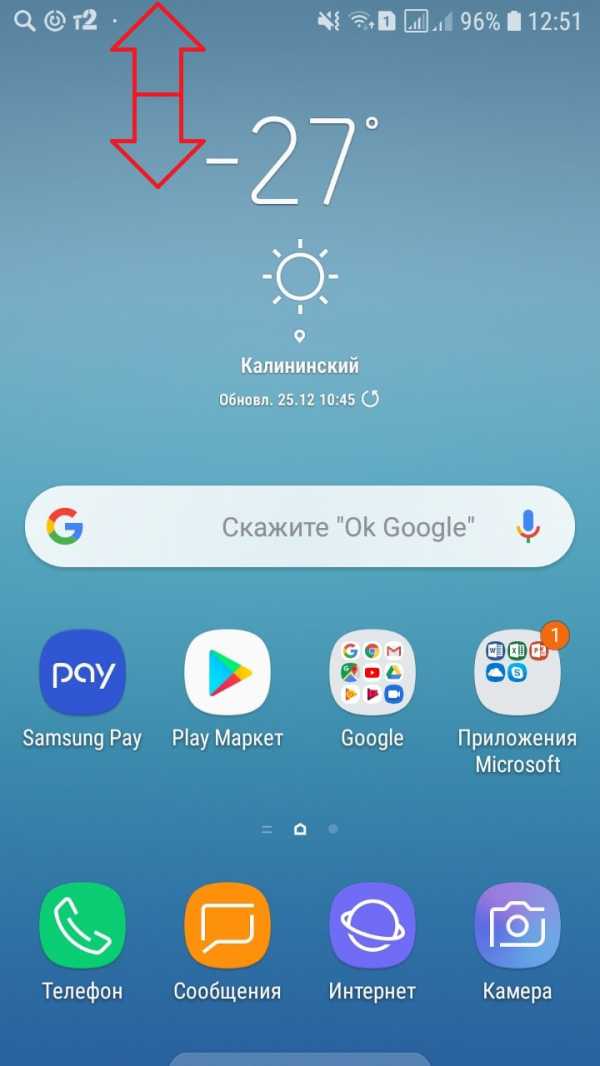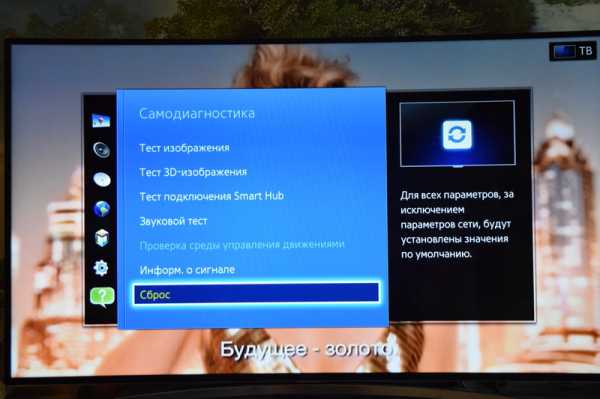Как сбросить самсунг аккаунт
Как удалить Самсунг аккаунт, удаление учетной записи Samsung Account без пароля
Компания Samsung, как и другие производители, предлагает клиенту зарегистрировать свой личный акк в устройстве. В нём соединены все сервисы и важные данные пользователя, он получает уникальное имя, соответствующее привязанной при регистрации электронной почте. Но может возникнуть потребность убрать привязку (например, при продаже телефона). Ниже рассказано, как удалить Самсунг аккаунт.
Инструкция по удалению
Поскольку все устройства от Samsung работают на андроиде, то удаление любого профиля производится схожим образом. Порядок действий практически идентичен, независимо от версии ОС.
Отдельной кнопки для сброса профиля в Самсунге нет. Чтобы убрать учётку с мобильника, необходимо совершить следующие действия:

1.Открыть меню смартфона и зайти в настройки.
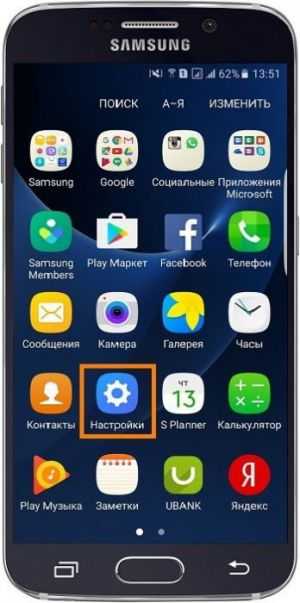
2.Нажать на вкладку «Облако и учётные …» (если данный пункт отсутствует, следует перейти к следующему шагу).
3.Выбрать «Учётные …».
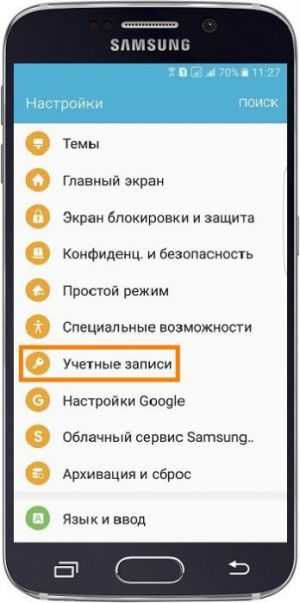
4.Откроется меню с перечнем приложений, в которых на устройстве были созданы аккаунты. Юзеру нужно выбрать тот, который он хочет удалить. В нашем же случае необходимо будет выбрать вкладку «samsung account».
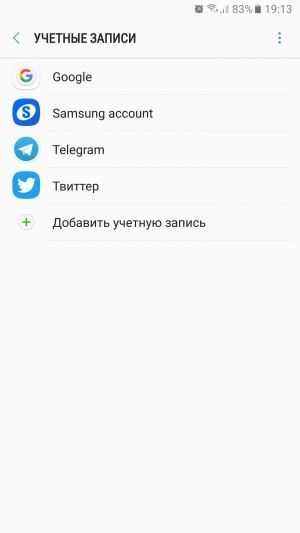
5.Далее перед пользователем откроется окно с информацией. Здесь указана электронная почта Google, введённая в момент регистрации. Тапаем на неё.
6.В нижней или верхней части расположена кнопка «Меню» ( внизу слева) или «Опции». Жмём на неё.
7.Внизу нажимаем кнопку интерфейса вкладку «Удалить учётную запись».
Профиль от Samsung можно удалить в ряде случае только введя пароль. Если пользователь его забыл, нужно нажать на «Забыли свой идентификатор и пароль?» и далее следовать инструкциям на дисплее. В конце нужно будет выбрать ту же вкладку («Удалить учётную …»).
8.Смартфон запросит подтверждение операции. В этот момент ещё можно отменить данное действие. Если решено сбросить акк, тогда в открывшемся окне вновь выбираем «Удалить учётную …».
Готово. На этом удаление учётки с телефона завершено.
Схожим образом можно скинуть не только основную учётную запись пользователя Samsung, но и удалить аккаунт от Гугл и других сервисов.
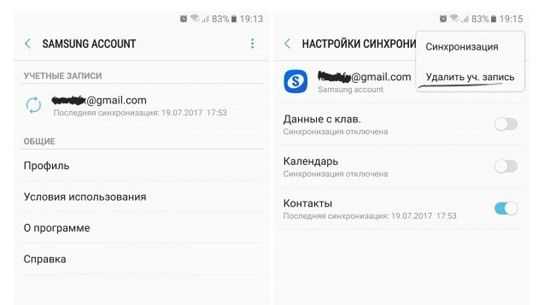
Если сбросить Samsung account с телефона, то он становится недоступен. К примеру, если прежде владелец синхронизировал информацию с разных устройств, то получить к ней доступ со смартфона без наличия ранее удалённой учётной записи Samsung уже невозможно.
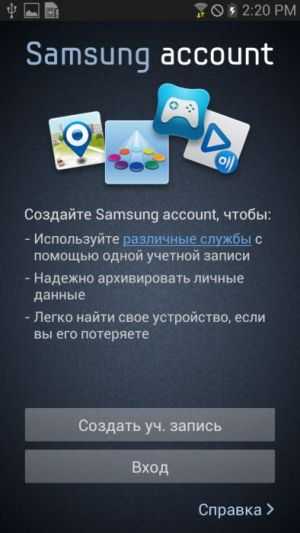
Однако поскольку при регистрации аккаунт привязывался к электронной почте, он остаётся в базе данных разработчика. Профиль можно будет восстановить на том же или других устройствах, введя email и пароль.

Итак, алгоритм удаления samsung account может немного различаться в зависимости от версии ОС, но все действия производятся в настройках телефона. После этого акк становится недоступен, но позже его можно активировать на любом устройстве. Открыв меню учётных записей, можно сбросить с телефона не только основной аккаунт, но и любой другой.
Как восстановить забытый пароль учетной записи Samsung - Dr.Fone
, часть 3: что делать, если я забыл идентификатор учетной записи Samsung
Иногда все обстоит сложнее, и вы не только забыли пароль учетной записи Samsung, но также не можете вспомнить свой Samsung ID. Опять же, не стоит расстраиваться, так как ваш Samsung ID - это не что иное, как просто адрес электронной почты, который вы использовали при создании учетной записи Samsung, и есть способы восстановить его, просто продолжайте читать учебник, который мы подготовили для тебя.
Шаг 1: Возьмите устройство Samsung и щелкните на экране приложений. Оттуда перейдите в «Настройки», затем нажмите на вкладку «Общие», выберите «Учетные записи» и выберите учетную запись Samsung из списка. Войдите в настройки учетной записи, а затем в раздел помощи.
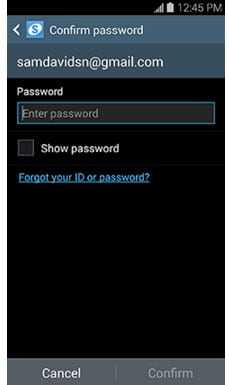
Вы увидите сообщение «Забыли свой идентификатор или пароль». Щелкните по нему.
Шаг 2 . Учитывая, что вы не используете опцию сброса пароля учетной записи Samsung, но хотите запомнить, какой у вас был идентификатор, просто щелкните вкладку «Найти идентификатор».
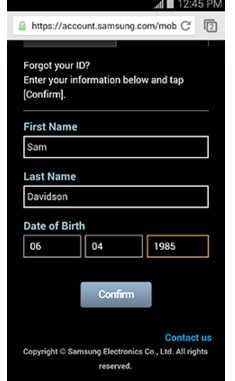
Теперь вы увидите экран, на котором вас попросят ввести ваше имя и фамилию, а также дату вашего рождения. В столбцах «Дата рождения» указано «День-Месяц-Год», поэтому убедитесь, что вы вводите дату рождения именно в таком порядке.
Шаг 3. Когда вы нажмете «Подтвердить», проявите терпение, так как теперь ваше устройство выполняет поиск в базе данных. Если он найдет информацию, которая соответствует предоставленным вами данным, она будет отображена, как на экране:

Первых трех букв и полного имени домена должно быть более чем достаточно, чтобы вы запомнили, какой адрес электронной почты вы использовали для создания идентификатора учетной записи Samsung.Теперь вы просто вводите данные для входа и входите в свою учетную запись.
.Как обойти учетную запись Samsung
Возможно, вы только что купили свое первое устройство Samsung. Или, если у вас есть одно из устройств Samsung, эта статья в какой-то момент вам поможет. Кроме того, есть много пользователей, чья учетная запись Samsung заблокирована, все из-за некоторых возможных причин, таких как покупка подержанного телефона, аварийный сброс настроек, пользователи забыли пароль и многое другое.
Однако, если на устройстве Samsung ранее была включена блокировка повторной активации и телефон каким-то образом был сброшен до заводских настроек или восстановлен, то пользователи не могут пройти экран запроса входа в учетную запись Samsung без пароля или идентификатора Samsung.Сегодня вы узнаете шесть способов, как без труда обойти блокировку учетной записи Samsung.
Метод 1. Сбросить учетную запись Samsung в настройках
Первое, что вам нужно знать, если вы забыли пароль учетной записи Samsung, это то, что не нужно нервничать. Это происходит часто, чем вы думаете, и все, что вам нужно сделать, это пройти через подготовленный для вас процесс сброса пароля учетной записи Samsung. Ниже приведены шаги:
Шаг 1: Щелкните на экране приложений на вашем устройстве Samsung, перейдите в настройки , затем нажмите на вкладку Общие , выберите Учетные записи и выберите учетную запись Samsung из списка.Войдите в настройки учетной записи, а затем в раздел помощи. Вы увидите Забыли пароль или ID . Щелкните по нему.
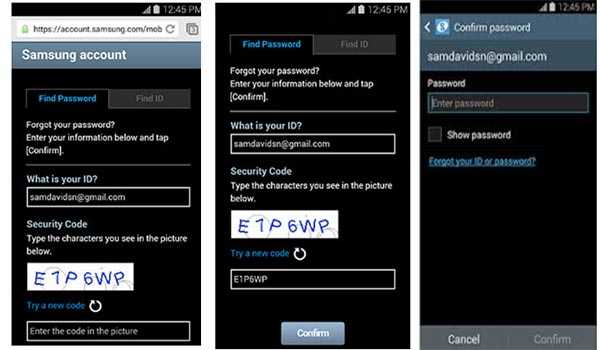
Шаг 2: Следующий этап обхода учетной записи Samsung - выбрать вкладку «Найти пароль» и ввести адрес электронной почты, который вы использовали для регистрации учетной записи Samsung в поле идентификатора. Примечание: вы не можете использовать никакой другой адрес электронной почты, кроме того, который вы использовали ранее.
Шаг 3: Вы увидите защитный код ниже. Убедитесь, что вы не ввели другой код в поле ниже.Выберите «Подтвердить», когда вы ввели его правильно, и вы получите автоматическое электронное письмо на введенный вами адрес электронной почты.
Шаг 4: На своем устройстве откройте отправленное вам электронное письмо и выберите указанную ссылку, чтобы обойти пароль учетной записи Samsung.
Шаг 5: Вам будет предложено ввести желаемый пароль два раза, например создать и подтвердить. Нажав «Подтвердить», вы успешно пропустили руководство по вводу пароля учетной записи Samsung.
Метод 2: Найти обратно из учетной записи.samsung.com
Следуйте инструкциям ниже, чтобы обойти учетную запись Samsung, получить свой Samsung ID (адрес электронной почты) или сбросить пароль.
Шаг 1: На устройстве Samsung перейдите на account.samsung.com.
Шаг 2: Нажмите «Войти» в правом верхнем углу. Щелкните Забыли пароль или идентификатор.
Шаг 3: Выберите вкладку Найти идентификатор. Введите запрошенную информацию и нажмите Подтвердить. Тогда адрес электронной почты в файле будет отображаться частично.
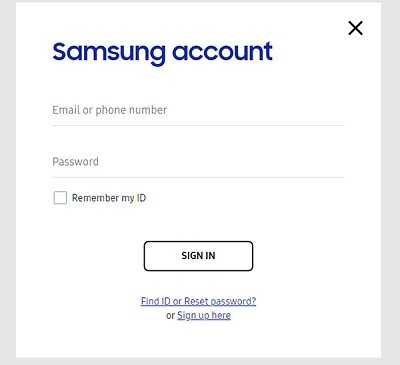
Метод 3. Обойти блокировку учетной записи Samsung с помощью вкладки «Конфиденциальность»
Использование касания конфиденциальности - один из лучших способов обойти блокировку учетной записи Samsung . Хотя для работы этого метода вам необходимо подключение к Wi-Fi, вам необходимо подключить устройство Samsung к сети Wi-Fi во время процесса обхода. Тем не менее, лучше сосредоточиться, потому что шаг может сбивать с толку на этих шагах при выполнении этого решения. Метод обойти блокировку учетной записи Samsung с помощью вкладки конфиденциальности, указанной ниже.
Шаг 1: Сначала откройте телефон, выберите предпочтительный язык и нажмите кнопку «Пуск». Продолжайте нажимать кнопку «Далее», пока не увидите страницу, запрашивающую учетную запись Google. Нажмите на вариант НЕТ. Он снова попросит вас создать новую учетную запись. Просто выберите вариант «Не сейчас».
Шаг 2: Нажмите «Далее» и задайте имя, чтобы продолжить, после чего откроется страница учетной записи Samsung. Введите что-нибудь в разделе паролей, а затем щелкните значок настроек клавиатуры.Затем нажмите на интеллектуальный текст >> прокрутите вниз и нажмите на политику конфиденциальности. Выберите любой браузер, чтобы завершить действие.
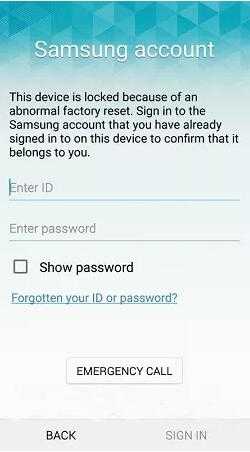
Шаг 3: Вернитесь на страницу блокировки учетной записи Samsung снова и на этот раз введите что-нибудь в разделе своего адреса электронной почты. Нажмите на «забыли пароль или идентификатор?» вариант. Затем вы попадете на страницу Wi-Fi. Подключите свое устройство к сети Wi-Fi и нажмите на следующий вариант.
Шаг 4: Вернитесь на страницу блокировки учетной записи Samsung и повторите шаг 2.Как только вы войдете в браузер, нажмите на опцию закладки и затем нажмите OK. Вы должны увидеть вариант или другую страницу учетной записи Samsung.
Шаг 5: Создайте опцию, если вы хотите создать новую учетную запись, или нажмите на опцию входа. Завершите процесс на экране, затем вернитесь на страницу блокировки учетной записи Samsung, затем создайте учетную запись Samsung.
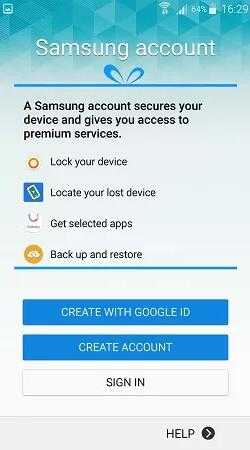
Шаг 6: Вы должны увидеть, как ваша учетная запись Samsung заполняется автоматически. Щелкните раздел паролей и введите пароль, который вы использовали для входа в систему или при создании новой учетной записи на шаге 5.Щелкните Войти.
Шаг 7: После выполнения некоторых инструкций на экране нажмите кнопку «Готово». Вы успешно обошли учетную запись Samsung с помощью вкладки конфиденциальности.
Метод 4: Обход учетной записи Samsung с помощью экстренного вызова
Это может выглядеть иначе или уникальным при обходе учетной записи Samsung, поскольку для этого метода используется экстренный вызов. Кроме того, у вас должно быть соединение Wi-Fi там, где вы пытаетесь это сделать, и убедитесь, что ваше устройство заряжено более чем на 65 процентов, чтобы оно не отключилось во время процесса.Тщательно выполните все шаги, чтобы не столкнуться с какими-либо проблемами или трудностями.
Примечание : Перед выполнением этого метода извлеките SIM-карту.
Шаг 1: Включите телефон, затем щелкните нужный язык и нажмите кнопку «Пуск».
Шаг 2: Щелкните АВАРИЙНЫЙ ВЫЗОВ и наберите 000. Щелкните кнопку вызова >> выберите трехточечный >> коснитесь Контакты. Вам будет предложено перейти к следующему экрану, щелкните маленькое поле для экстренного вызова и завершите вызов.Вы получите опцию кнопки «Домой», сдвиньте ее и нажмите «ОК».
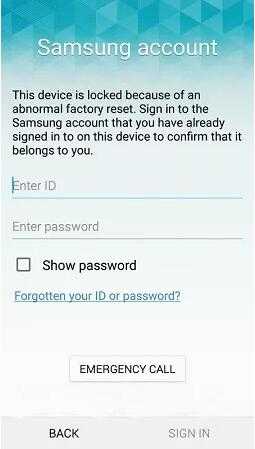
Шаг 3: Перейдите к параметру клавиатуры >> щелкните параметр микрофона на клавиатуре >> щелкните параметр Google App, чтобы завершить процесс. Щелкните ОК.
Шаг 4: Скажите громко «включите Wi-Fi», чтобы служба поддержки Google включила службу Wi-Fi. Введите "Настройки" в строке поиска Google, когда она будет включена. Вы войдете в меню настроек >> прокрутите вниз и нажмите на опцию резервного копирования и сброса.
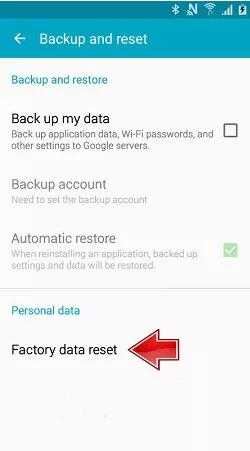
Шаг 5: Также нажмите «Сброс заводских данных» >> нажмите СБРОСИТЬ ТЕЛЕФОН >> нажмите УДАЛИТЬ ВСЕ.Однако вы увидите страницу учетной записи Samsung. Введите необходимую информацию, запрошенную на странице, и нажмите «Войти».
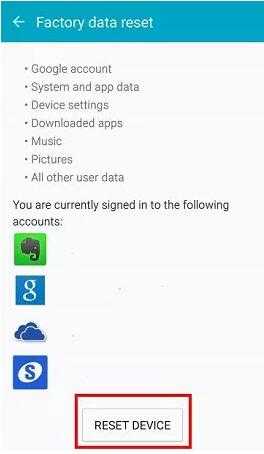
Шаг 6: Нажмите еще раз на УДАЛИТЬ ВСЕ и снова введите необходимую информацию. Нажмите кнопку подтверждения и вернитесь к параметру безопасности в меню настроек. Затем снимите флажок «Блокировка повторной активации» >> нажмите «ОК» >> введите информацию >> и нажмите «ПОДТВЕРДИТЬ».
Шаг 7: Вернитесь на первую страницу экрана блокировки учетной записи Samsung и попробуйте ввести данные своей учетной записи Samsung, но если это не сработает, вернитесь на один шаг назад (страница настроек Wi-Fi) и нажмите кнопку «Далее». .
Шаг 8: Он запросит активацию телефона >> нажмите ИСПОЛЬЗОВАТЬ Wi-Fi >> нажмите «Далее» и следуйте инструкциям на экране. Наконец, вы обойдете любую блокировку учетной записи Samsung с помощью экстренного вызова.
Метод 5: Обойти любую блокировку учетной записи Samsung с помощью службы разблокировки
Если вы готовы заплатить некоторую сумму, чтобы обойти свою учетную запись Samsung, то вам не нужно беспокоиться обо всех взломах. Есть много программного обеспечения, а также некоторые компании, которые помогают легко обойти любую блокировку учетной записи Samsung.Они предоставят вам услугу по их разблокировке, а взамен попросят у вас некоторую сумму в соответствии с их условиями. Вы можете открыть устройство в тот момент, когда они получили инструкции, или они отправят вам код или информацию по почте, которые помогут вам обойти учетную запись Samsung.
Ниже приведены некоторые инструменты для обхода учетной записи Samsung.
1. FreeUnlocks
2. Калькулятор кодов WorldUnlock
3. dr.fone-Unlock (Android)
4.KingoRoot
5. iSkysoft Toolbox
Метод 6: Обход любой блокировки учетной записи Samsung с помощью службы разблокировки
Обратитесь в службу поддержки Samsung или в Интернет-магазин и получите поддержку от эксперта, чтобы обойти вашу учетную запись Samsung.
Samsung Members - это Обход учетной записи Samsung и решение проблем, с которыми вы сталкиваетесь при использовании устройства Samsung. Но они зададут вам несколько важных вопросов, чтобы доказать, что вы являетесь настоящим владельцем телефона.
Позвоните им, поговорите напрямую со службой поддержки Samsung или назначьте время, когда они позвонят вам.
Бонус: разблокировка блокировки экрана и блокировка Google FRP на Samsung
Здесь у нас есть iMyFone LockWiper - Android FRP Unlock Tool, чтобы вы могли удалить блокировку Google FRP и блокировку экрана на вашем устройстве Samsung. Это может помочь вам обойти проверку учетной записи Google на вашем устройстве без пароля, поэтому вы можете использовать свое устройство Samsung без каких-либо ограничений.
1000000 загрузок
Однако, когда вы обошли пароль учетной записи Samsung или завершили восстановление своего идентификатора Samsung, все, что вам остается сделать, это войти в систему со своими данными и начать использовать все преимущества, которые предлагает учетная запись Samsung .Кроме того, в следующий раз не нужно расстраиваться или нервничать, так как ваш Samsung ID - это не что иное, как адрес электронной почты, который вы использовали при создании учетной записи Samsung, и существуют различные способы его восстановления, просто продолжайте читая учебник, который мы подготовили для вас выше.
.Как выполнить полный / заводской сброс устройств Samsung Galaxy? - Dr.Fone
Часть 3: Как полностью стереть Samsung перед продажей
Каждый день на рынке появляется все больше и больше новых мобильных телефонов с новыми и лучшими функциями, и в это время перемены люди хотят продавать свои старые мобильные телефоны и собирать немного денег, чтобы купить новую модель. Однако перед продажей очень важно стереть все настройки, личные данные и документы из внутренней памяти с помощью опции «Factory Reset».
Параметр «Сброс до заводских настроек» выполняет «очистку данных» для удаления всех личных данных с устройства. Хотя недавнее исследование доказывает, что сброс к заводским настройкам вообще небезопасен, так как при сбросе устройства он сохраняет некоторый токен для конфиденциальных данных пользователя, который можно взломать. Они могут использовать эти токены для входа в личный адрес электронной почты пользователя, восстановления контактов и фотографий с накопителя. Итак, излишне говорить, что сброс к заводским настройкам небезопасен, когда вы продаете свое старое устройство.Ваши личные данные находятся под угрозой.
Чтобы преодолеть эту ситуацию, мы рекомендуем вам попробовать набор инструментов Dr.Fone - Android Data Eraser.
Этот инструмент является одним из лучших на рынке для полного удаления всех конфиденциальных данных со старых устройств. Основная причина его популярности - простой и удобный интерфейс, который поддерживает все устройства Android, доступные на рынке.
С помощью простого процесса в один клик этот набор инструментов может полностью удалить все личные данные с вашего использованного устройства.Он не оставляет никаких токенов, которые могут быть связаны с предыдущим пользователем. Таким образом, пользователь может быть на 100% в безопасности в отношении защиты своих данных.
Набор инструментов Dr.Fone - Android Data Eraser
Полностью удалите все на Android и защитите свою конфиденциальность
- Простой процесс перехода.
- Полностью и навсегда очистите Android-устройство.
- Удалите фотографии, контакты, сообщения, журналы вызовов и все личные данные.
- Поддерживает все устройства Android, доступные на рынке.
3981454 человек скачали
Процесс очень прост в использовании.
Сначала загрузите набор инструментов Dr.Fone для Android на свой компьютер с ОС Windows и запустите программу.
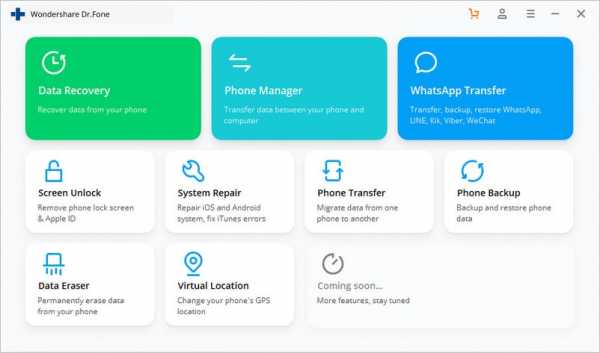
Затем подключите телефон Android к компьютеру с помощью кабеля USB. Убедитесь, что на вашем телефоне включен режим отладки по USB.
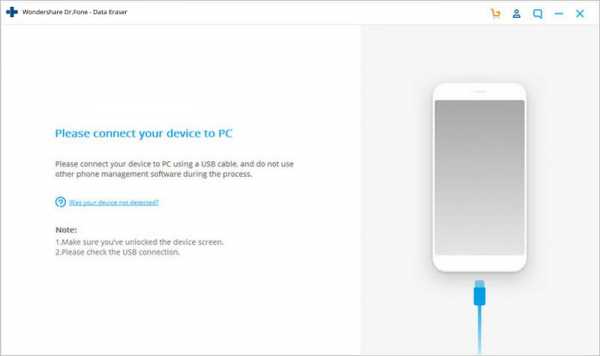
Затем при успешном подключении автоматически всплывает набор инструментов и просит подтвердить, нажав «Стереть все данные».
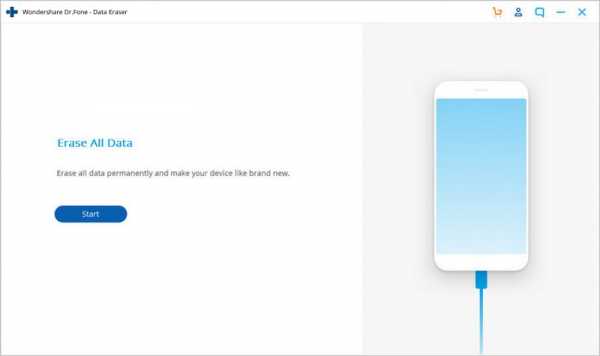
Еще раз, он попросит вас подтвердить процесс, набрав «удалить» в выбранном поле и откинувшись на спинку кресла.
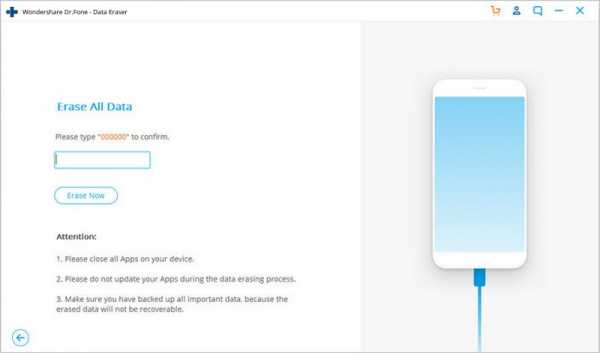
Через несколько минут данные будут полностью стерты, и инструментарий предложит вам выбрать вариант «Factory Reset». Выберите этот вариант, и все готово. Теперь ваше Android-устройство безопасно для продажи.
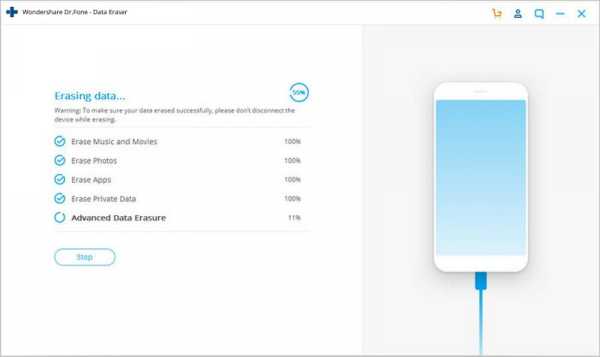
Как легко восстановить утерянный / забытый пароль SAMSUNG ACCOUNT?
Советы и рекомендации по исправлению или восстановлению учетной записи Samsung на нашем Android-устройстве Samsung. Есть некоторые средства, которые можно сохранить в облако, используя несколько учетных записей. На смартфоне Android, особенно на продукте Samsung Galaxy, у нас есть возможность создать учетную запись Samsung и использовать ее на всех наших устройствах.
Для чего используется учетная запись Samsung на нашем Android или других устройствах Samsung?
У Samsung есть много устройств, которые могут быть подключены к Интернету, например, Samsung Smartphone, Table, Television, и некоторые другие базовые продукты для Интернета.Мы можем использовать одну учетную запись для входа или входа на все устройства Samsung и обмена данными с безопасным соединением между всеми устройствами. Вы можете использовать некоторые различные функции Samsung на каждом продукте с одной и той же учетной записью.
Насколько безопасна учетная запись Samsung, если она используется на других устройствах?
Вся учетная запись Samsung будет передавать данные только на определенных устройствах, на которые мы уже вошли. Все облачные данные будут сохраняться с хорошим шифрованием и защитой на облачном сервере Samsung.Обратите внимание, что эту учетную запись рекомендуется использовать только на принадлежащих нам устройствах, поэтому используйте учетную запись Samsung или входите в нее только на наших собственных устройствах. Не используйте учетную запись Samsung для общедоступных устройств.
Как сбросить или восстановить забытый пароль учетной записи Samsung?
У некоторых пользователей могут быть проблемы с забытым паролем учетной записи Samsung. Не беспокойтесь об этой проблеме, потому что Samsung уже дает хорошие шаги для восстановления или восстановления нашей учетной записи Samsung:
- Используйте Интернет-браузер со смартфона или компьютера и перейдите к учетной записи https: //.samsung.com
- После того, как мы откроем эту страницу, выберите Войти
- Мы увидим Find ID или Reset password. Если мы уже знаем идентификатор нашей учетной записи Samsung, выберите Сброс пароля .
- На странице Сброс пароля мы можем ввести нашу учетную запись электронной почты или номер телефона, который мы регистрировали в начале с этим идентификатором учетной записи Samsung.
- Подождите несколько минут, затем мы получим электронное письмо от Samsung для сброса забытого пароля. Пожалуйста, внимательно следуйте пошаговым инструкциям из этого письма.
- После завершения сброса мы можем использовать тот же идентификатор учетной записи Samsung с новым паролем на нашем смартфоне, планшете или других устройствах.
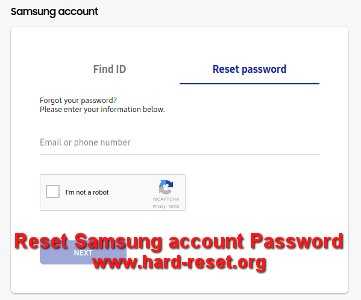
Как восстановить забытый идентификатор учетной записи Samsung?
Эти шаги будут такими же, как и шаги с забытым паролем, описанные выше, потому что они будут использовать ту же веб-страницу в Интернете, но будут отличаться только на последних шагах:
- Используйте Интернет-браузер со смартфона или компьютера и перейдите к учетной записи https: //.samsung.com
- После того, как мы откроем эту страницу, выберите Войти
- Мы увидим Find ID или Reset password. Затем выберите Найти ID .
- На странице Найдите идентификатор введите правильное имя, фамилию и дату рождения, которые мы используем при регистрации или регистрации в начале.
- Если все верно, то вы получите подтверждение об идентификаторе вашей учетной записи Samsung.
- Мы можем предоставить вам идентификатор учетной записи Samsung на нашем смартфоне, планшете или всех других устройствах Samsung.
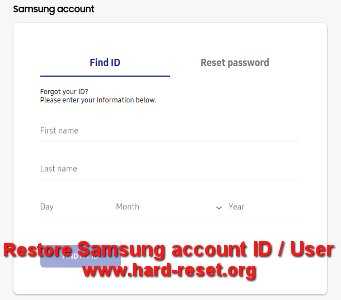
Как удалить или удалить учетную запись Samsung?
Если мы больше не хотим использовать учетную запись Samsung, Samsung даст шаги по удалению учетной записи Samsung с облачного сервера Samsung. Обратите внимание: все данные будут удалены или стерты с облачного сервера Samsung, это может повлиять на все наши гаджеты, которые используют эту удаленную учетную запись Samsung, например смартфон или планшет Samsung Galaxy Android или телевизор. Вот шаги для удаления учетной записи Samsung:
- Используйте Интернет-браузер со смартфона или компьютера для входа в учетную запись https: //.samsung.com/membership/service/getServieInfoList.do
- Пожалуйста, войдите / войдите в систему с учетной записью Samsung, которую мы хотим удалить или удалить
- Если мы уже вошли в личный кабинет учетной записи Samsung, выберите Профиль
- Пожалуйста, выберите Удалить учетную запись
- Если запросить пароль, введите наш пароль и выберите продолжить
- Samsung предоставит несколько важных уведомлений перед удалением / удалением учетной записи Samsung, пожалуйста, прочтите внимательно. Если обязательно удалим, то выбираем Подтверждаем
- Если все работает без проблем, наша учетная запись будет успешно удалена с облачного сервера Samsung, и это повлияет на все наши устройства, такие как Samsung Galaxy Android или другие устройства.Если у нас возникнут проблемы с удалением учетной записи Samsung, обратитесь в службу поддержки Samsung.
Простые шаги для восстановления учетной записи Samsung:
- Перейдите на https://account.samsung.com/ с помощью интернет-браузера
- Выбрать Войти
- Мы увидим Find ID или Reset password. Затем выберите Сбросить пароль .
- Введите нашу учетную запись Samsung / электронной почты и нажмите Далее
- Выполните шаги, чтобы восстановить забытую учетную запись Samsung в папке «Входящие» / почтовый ящик.
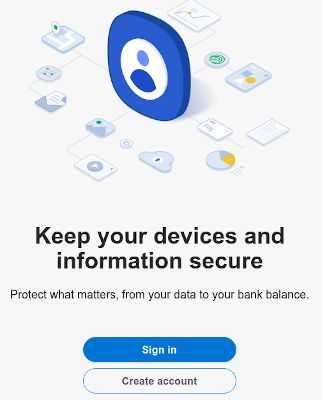
Как исправить невозможность войти в мою учетную запись Samsung? - Ошибка при попытке входа в систему
Существует несколько возможностей для этой проблемы, но мы предлагаем проверить, активно ли ваше Интернет-соединение, при входе в учетную запись Samsung. Если проблемы сказали:
- Произошла ошибка во время SSL-соединения
- Не удалось войти в систему из-за разницы между текущим временем и временем устройства
Возможно, дата и время установлены неправильно.По умолчанию наш Android-смартфон Samsung будет использовать автоматическую дату и время и синхронизируется со временем провайдера. Однако некоторые из этих параметров случайно меняются на ручные. Пожалуйста, проверьте и включите автоматическую синхронизацию даты и времени в вашем меню Настройки> Дата и время
Последние обсуждения и обмен информацией на hard-reset.org:
[Q] Я изменил свою учетную запись Samsung, так что
[A] Привет, вы можете создать новую учетную запись Samsung или использовать ранее созданную учетную запись Samsung для входа на любом смартфоне Samsung Galaxy.
[Q] Samsung j4 Формат учетной записи Samsung
[A] Привет, пожалуйста, выполните действия, описанные выше на этой странице, чтобы восстановить свою учетную запись Samsung
- . Вы можете запросить восстановление забытого пароля с сервера Samsung.
Информация на этой странице описывает учетную запись samsung com, которая забыла пароль, как восстановить мой пароль электронной почты samsung, samsungz2kaemail Forgotpass, сброс учетной записи samsung, учетную запись Samsung, восстановить учетную запись samsung, ссылку для сброса пароля для учетной записи samsung, я забыл свою учетную запись samsung пароль, как перезапустить пароль учетной записи smasung, забыл пароль к моей учетной записи samsung.Если вам нужен другой ресурс для аппаратного сброса, воспользуйтесь функцией поиска на этой домашней странице или найдите в наших связанных сообщениях.